发布时间:2020-11-12 15: 41: 03
AIDA64具有独特的屏显OSD面板功能,可以在电脑桌面上展示出实时监测出的各种软硬件数据,如CPU使用率、可用内存、电池电量、当前时间等等,这个功能默认是不开启的,下面大家跟着小编的教程,一步一步看看如何更好地开启这一项功能吧!
PS:在下文中,小编进行演示的系统是Windows10系统,软件版本是AIDA64 Business版本。
第一步:进入到AIDA64设置界面中。点击菜单栏中的“文件”菜单,然后点击“设置”即可进入。
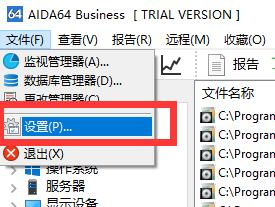
第二步:找到设置界面中的“硬件监视工具”,点击展开它,然后再点击“OSD”,在右侧的界面中,勾选上“使用屏显面板显示”,即可开启AIDA64的OSD屏显功能,具体步骤如下图2。
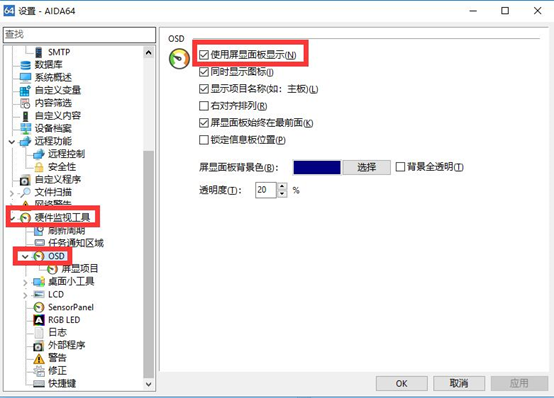
但是勾选上上面的选项还是不够的,因为此时用户并没有去选择需要显示什么指标,因此,在第三步中,用户需要在左侧的“屏显项目”中,勾选需要显示的指标项,如下图3。
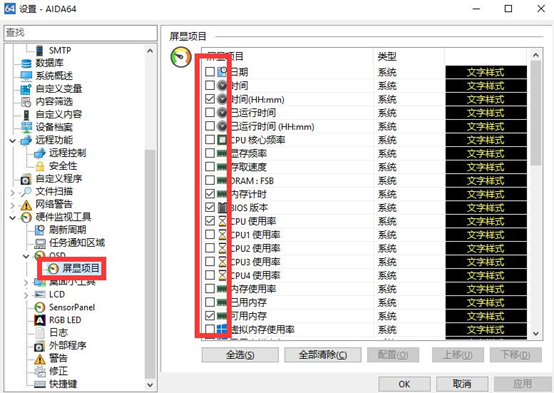
此时,双击右侧的“文字样式”按钮,会弹出一个窗口界面,在该界面中可以更改指标显示出来的文字样式(字体、颜色、大小),如下图4,修改后点击“Ok”按钮,保存设置。
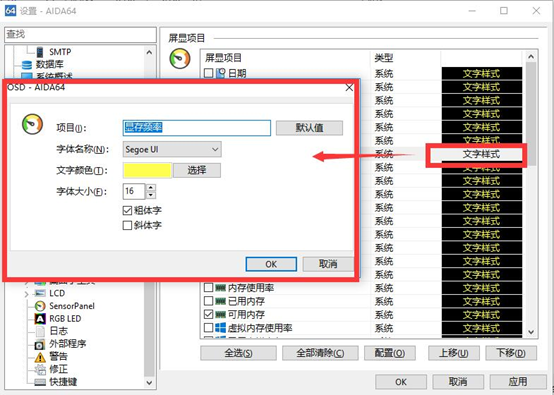
最后点击下方的“应用”按钮,应用OSD屏显功能即可。此时的OSD屏显界面如下图5红框所示,这里的OSD屏显是可以由用户自己决定摆放的位置的,用户可以对它进行拖动和固定,同时还能设置其面板背景色和透明度,在下图5的绿框中就可以进行更改。
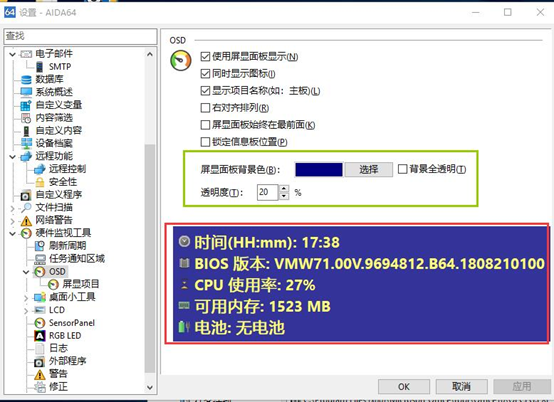
完成上面的OSD面板功能开启与界面设置以后,以后可以通过键盘快捷键对OSD屏显面板进行快速的开启和关闭。
在“设置”界面中,拉到最下面的“快捷键”选项,然后在右侧的界面中,为“显示屏显面板”和“隐藏屏显面板”2项配置快捷键,最后点击“应用”,应用设置,具体操作如下图6。
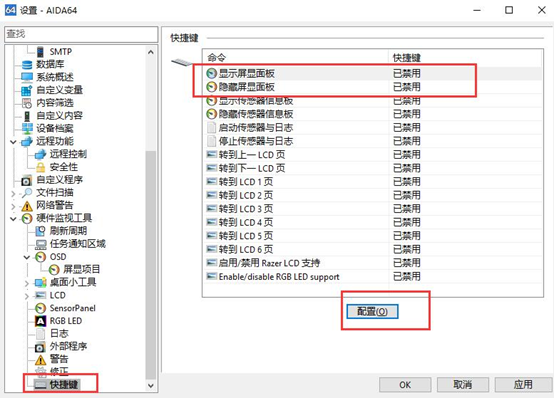
上述就是关于开启AIDA64软件的OSD屏显面板功能的相关介绍了,觉得该功能实用的话,大家可以赶紧动手在自己的电脑上开起来吧!大家可以到AIDA64中文网站上下载试用哦!
展开阅读全文
︾
读者也喜欢这些内容:

怎么查看电脑真实硬件信息,怎么查看电脑硬件内存
在日常使用电脑的过程中,了解电脑的硬件信息是解决问题、升级硬件或进行维护的关键步骤。通过查看电脑的真实硬件信息,我们可以了解处理器、内存、显卡等组件的详细信息,从而更好地了解电脑的性能和使用状况。接下来给大家介绍怎么查看电脑真实硬件信息,怎么查看电脑硬件内存。...
阅读全文 >
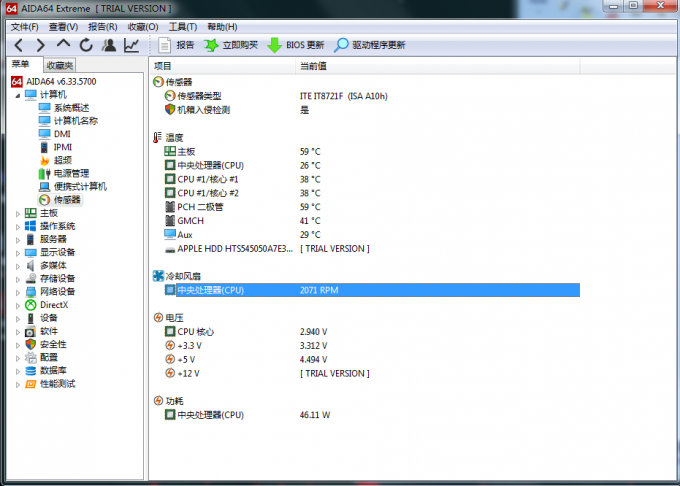
AIDA64怎么查看CPU风扇 AIDA64怎么看风扇转速
一般进入夏季后,气温升高,使用电脑的小伙伴会更加关心电脑核心器件的温度会不会过高,同时也会关心风扇是不是正常运转,能否起到降温作用。而AIDA64是我们常用的硬件检测工具,大家可能会想了解,“AIDA64怎么查看CPU风扇,AIDA64怎么看风扇转速”。下面笔者就为大家讲解下。...
阅读全文 >
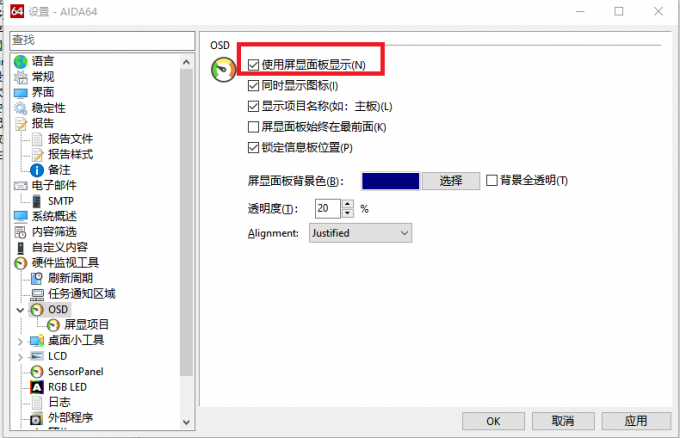
AIDA64如何直接显示 AIDA64开机不显示主页面
大家日常AIDA64进行硬件监控时,有时会需要实时了解电脑的运行状态,希望AIDA64可以直接显示,或者可以开机后需要直接显示主界面。本文就为大家讲解下AIDA64如何直接显示,以及AIDA64开机不显示主页面如何处理。...
阅读全文 >
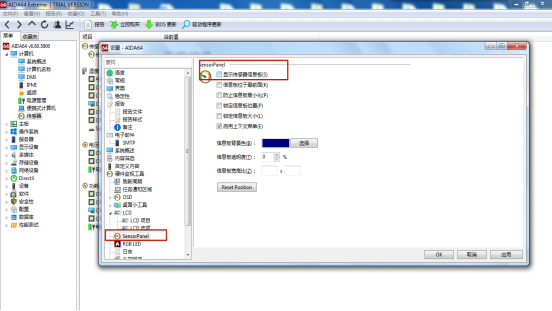
AIDA64怎么设置屏显 AIDA64怎么无线显示
用户在使用AIDA64软件中,会有在软件中添加屏显的需求,屏显的加入能够让软件更加具有个性化的特点,同时也体现了软件检测服务用户的专属性,那么下面就来介绍AIDA64怎么设置屏显,AIDA64中无限显示。...
阅读全文 >